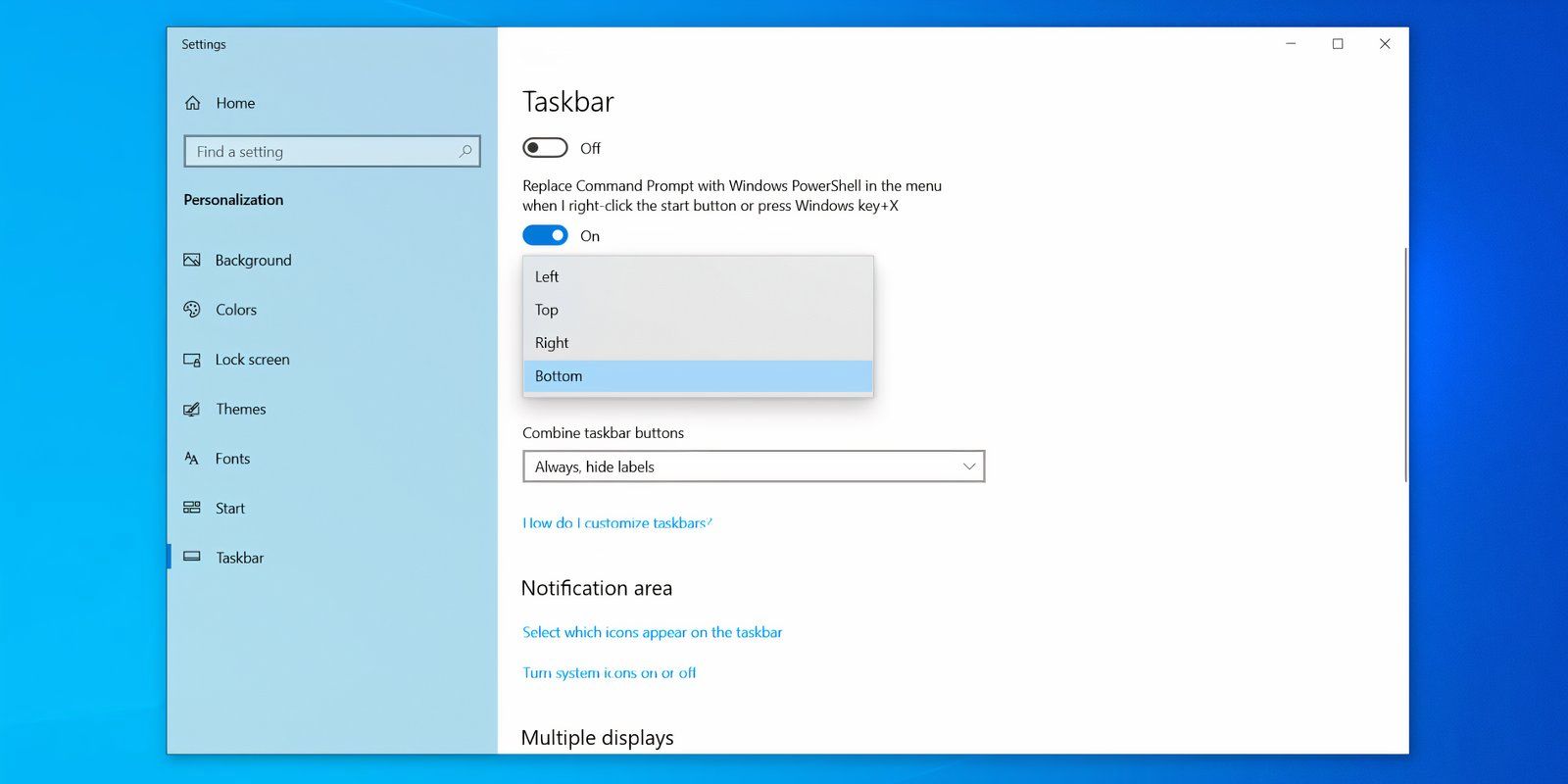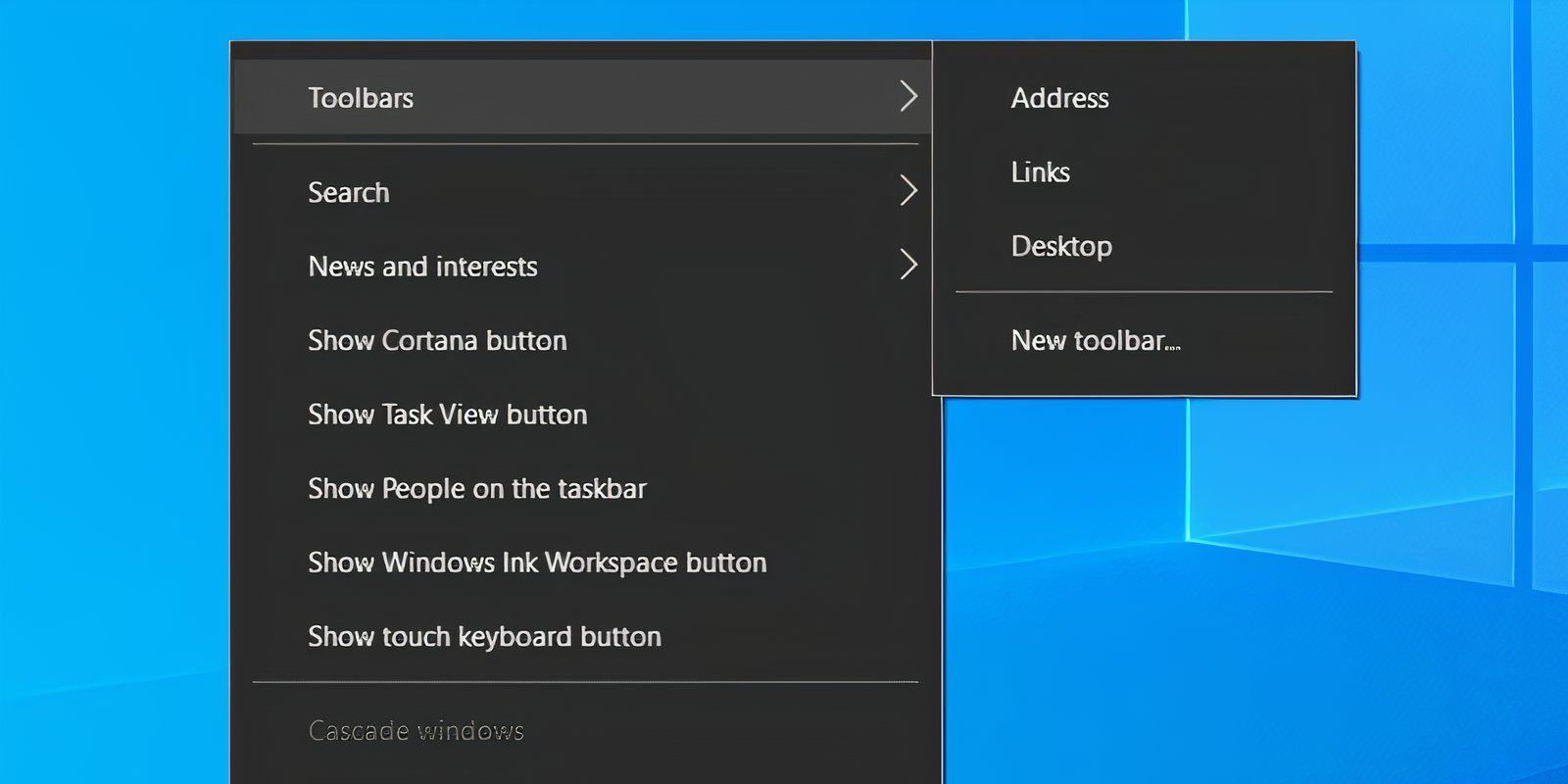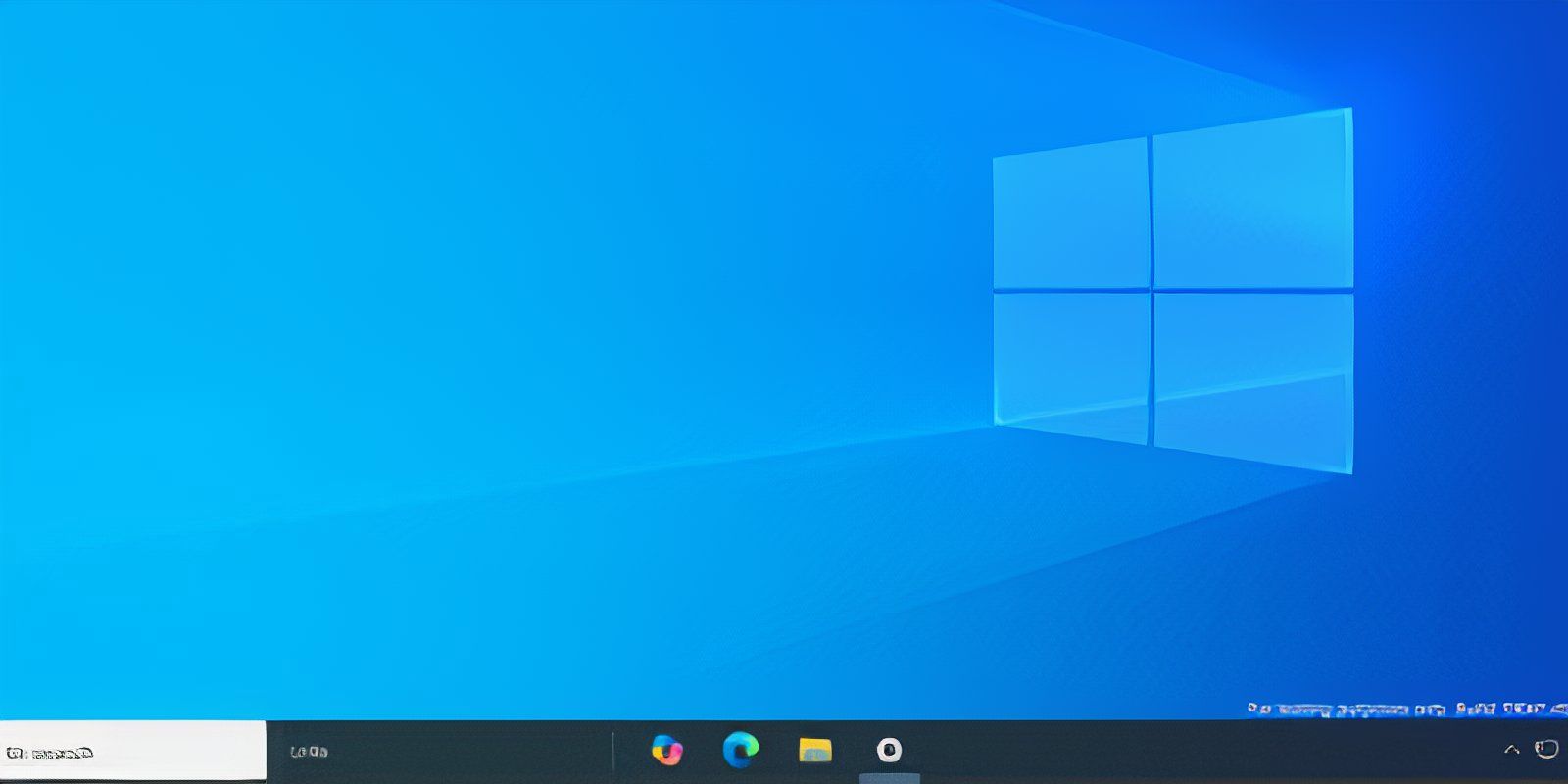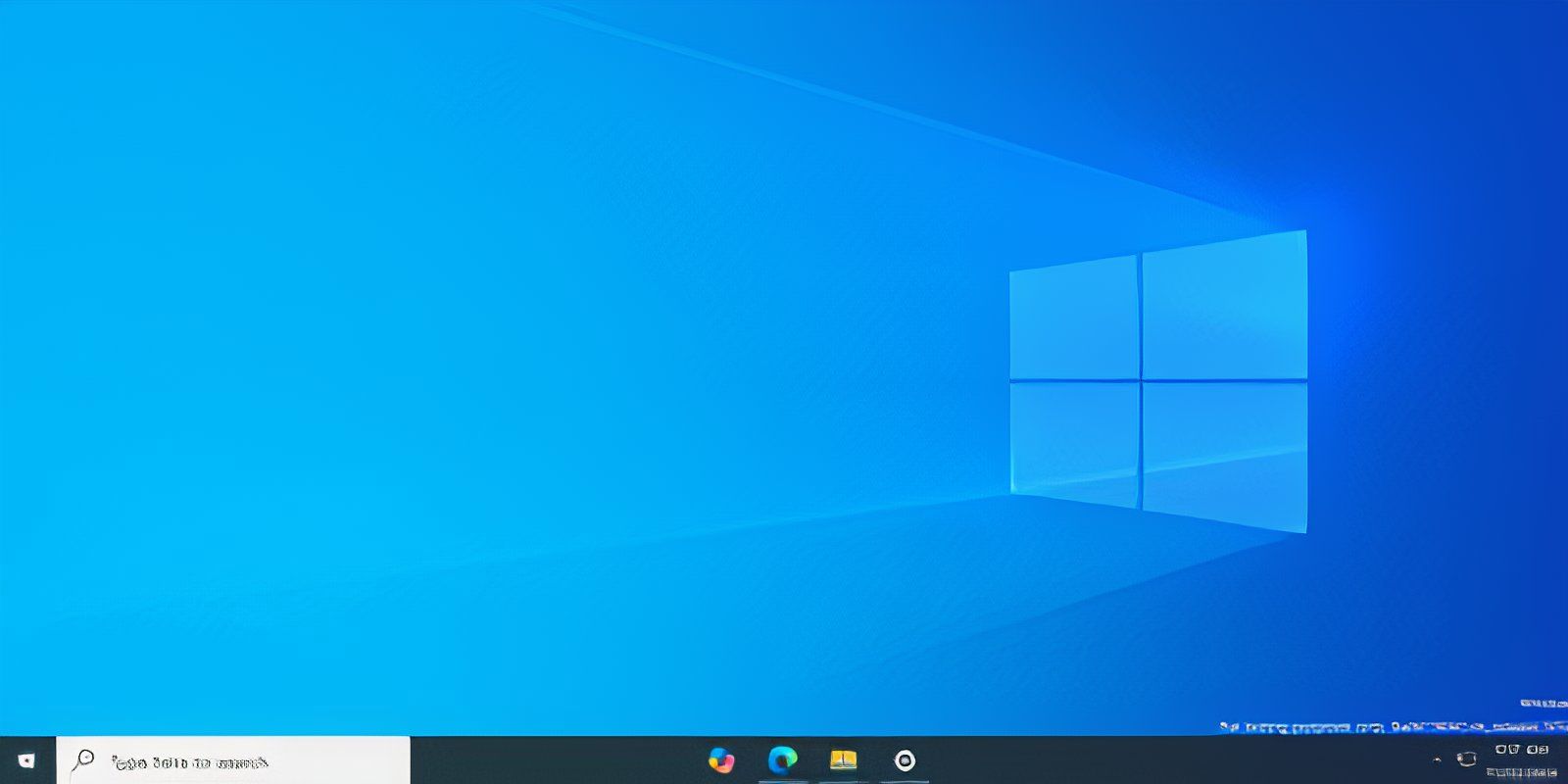.
Principais conclusões
- Você pode personalizar a barra de tarefas do Windows 10 centralizando seus ícones para obter uma aparência estética com ou sem software de terceiros.
- Acesse facilmente as configurações da barra de tarefas clicando com o botão direito na barra de tarefas.
- Se você quiser personalizar ainda mais sua barra de tarefas, considere usar a Barra de Tarefas X ou Iniciar 11.
O Windows 10 não tem um layout de ícone centralizado na barra de tarefas como o Windows 11. No entanto, você pode centralizar todos os ícones, exceto a barra Iniciar e Pesquisar, para obter a mesma aparência.
Centralize os ícones da barra de tarefas alterando as configurações da barra de tarefas
Por padrão, os ícones do Windows 10 são alinhados à esquerda. Você pode alterar algumas configurações básicas da barra de tarefas para mover os ícones para o centro. Veja como fazer isso:
- Clique com o botão direito na barra de tarefas. Selecione Configurações da barra de tarefase desmarque Bloqueie a barra de tarefas opção.
- Vá para o Localização da barra de tarefas na tela seção. Defina o Tlocalização da barra de perguntas para Fundo.
- Sob Combine ícones da barra de tarefasselecione Sempre, oculte rótulos.
- Clique com o botão direito na barra de tarefas novamente e selecione Barras de ferramentas, e clique Ligações para ativar.
- Duas linhas verticais aparecerão. Arraste a linha vertical direita adjacente a Ligações à esquerda, passando pelos ícones da barra de tarefas e pela linha vertical esquerda.
- Os ícones da barra de tarefas agora aparecerão no lado direito da barra de tarefas. Arraste a linha vertical ao lado dos ícones para movê-los para uma posição central ideal na barra de tarefas.
- Assim que os ícones estiverem centralizados, clique com o botão direito na barra de tarefas e selecione Bloqueie a barra de tarefas no menu pop-up.
Centralizar ícones da barra de tarefas com TaskbarX
Se quiser uma maneira mais simples, você pode usar o TaskbarX para personalizar a barra de tarefas do Windows 10. Ele oferece opções de personalização avançadas, como opções de estilo, várias barras de tarefas e animações. Também é de uso gratuito.
Outra vantagem é que você pode ocultar o botão Iniciar e os ícones da bandeja do sistema. No método anterior, você só podia ocultar a barra de pesquisa, mas o restante dos itens da barra de tarefas permanecia lá.
Primeiro, baixe a versão portátil do TaskbarX. Extraia o arquivo ZIP para uma nova pasta e abra-o. Correr Barra de tarefas.exe e centralizará automaticamente os ícones do seu aplicativo.
Ainda assim, isso é o mais próximo que você pode chegar do layout da barra de tarefas do Windows 11 com o aplicativo gratuito. O menu Iniciar e a caixa de pesquisa permanecem no lado esquerdo e não há como alterá-los no TaskbarX.
Se você realmente deseja o design totalmente centrado encontrado no Windows 11, o aplicativo Start11 da Stardock oferece várias opções de personalização, embora o aplicativo exija que você o compre.
.